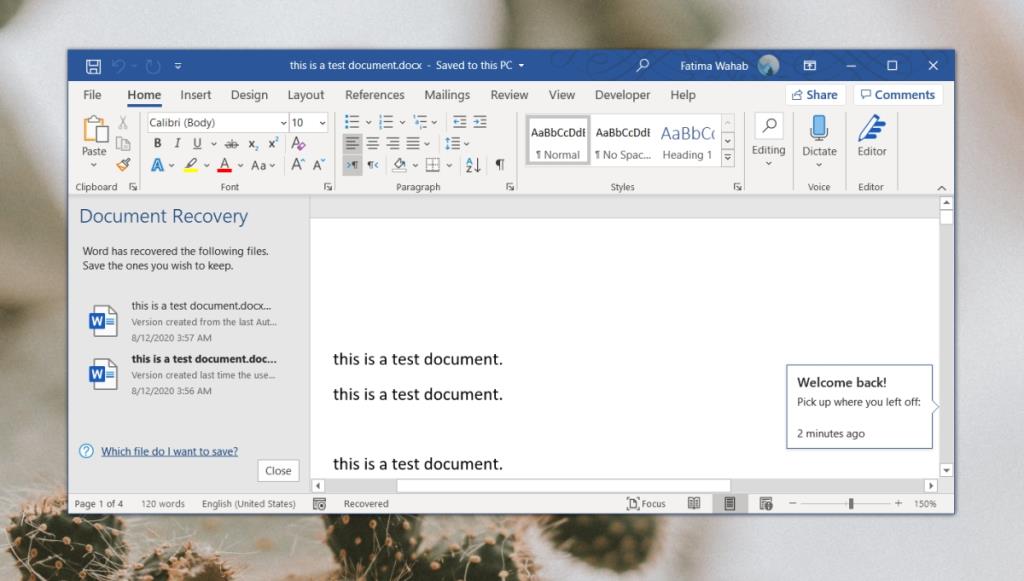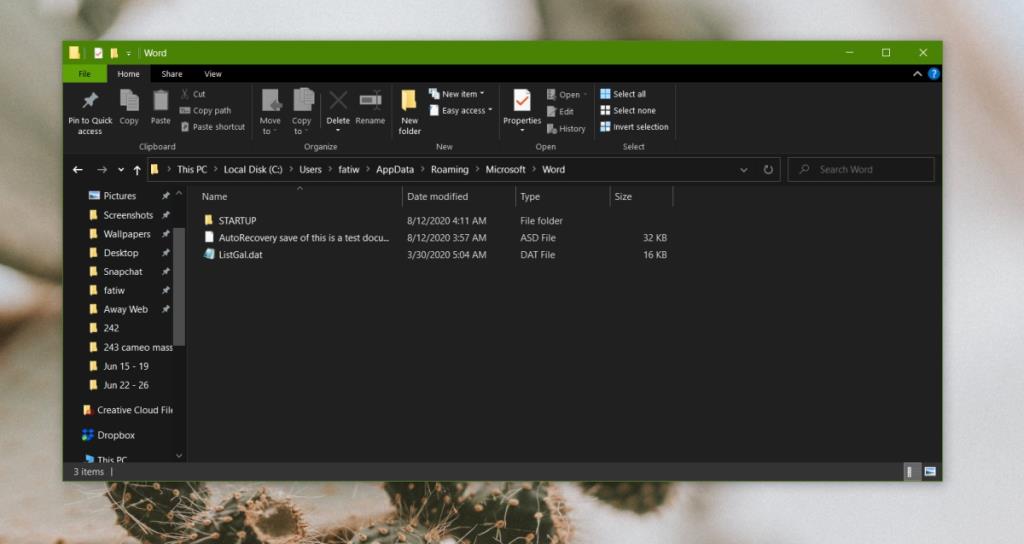Các ứng dụng trên Windows 10, cho dù chúng ổn định đến đâu, vẫn có thể bị lỗi. Sự cố có thể do một yêu cầu không mong muốn được gửi đến ứng dụng, bởi ứng dụng hoặc bởi hệ thống. Sự cố cũng có thể do ứng dụng không có đủ tài nguyên hệ thống để thực hiện một chức năng. Nó cũng có thể bị buộc phải tắt nếu Windows 10 quyết định cài đặt các bản cập nhật.
Sự cố ứng dụng dẫn đến mất dữ liệu nhưng một số ứng dụng như Microsoft Word có tính năng tích hợp để khôi phục dữ liệu bị mất. Đây là cách bạn có thể khôi phục tài liệu Word chưa được lưu trên Windows 10.
Khôi phục tài liệu Word chưa được lưu
Có hai cách để khôi phục tài liệu Word chưa được lưu; tự động khôi phục và khôi phục thủ công. Không khó nhưng tự động khôi phục hoạt động theo mô tả của Microsoft Word.
1. Tự động khôi phục tài liệu Word
Tính năng tự động khôi phục tích hợp trên Word hoạt động bằng cách lưu một phiên bản của tài liệu theo định kỳ. Về cơ bản, nó sẽ tiết kiệm khi bạn quên. Để khôi phục tài liệu Word chưa được lưu sau sự cố, hãy làm theo các bước sau.
- Mở menu Bắt đầu hoặc danh sách ứng dụng và tìm ô Microsoft Word.
- Nhấp chuột phải vào nó và từ menu ngữ cảnh, chọn tài liệu bạn đang làm việc.
- Nếu bạn chưa bao giờ lưu tài liệu tức là chưa bao giờ đặt tên cho nó, chỉ cần mở Microsoft Word.
- Bảng Khôi phục tài liệu sẽ mở ra ở bên trái.
- Chọn một phiên bản của tài liệu để khôi phục và sau đó lưu nó bằng phím tắt Ctrl + S.
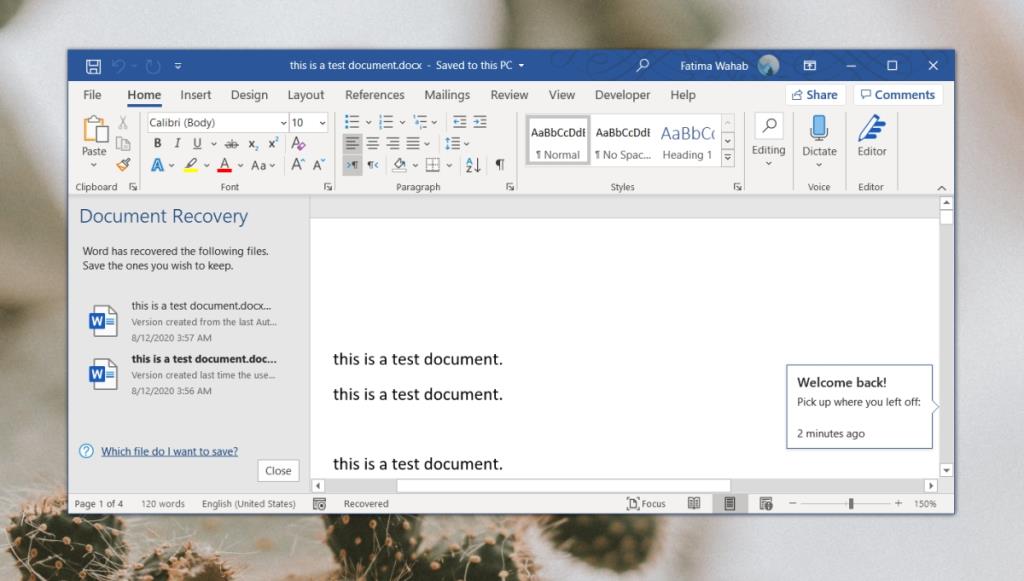
2. Khôi phục tài liệu Word chưa được lưu theo cách thủ công
Nếu bảng Khôi phục tài liệu không mở, vẫn có khả năng bạn có thể khôi phục tệp theo cách thủ công.
- Trên màn hình của bạn, hãy mở Microsoft Word.
- Đi tới Tệp> Tùy chọn.
- Chọn tab 'Lưu'.
- Trong phần 'Lưu tài liệu', hãy tìm vị trí tệp Autorecover .
- Sao chép vị trí vào khay nhớ tạm.
- Mở File Explorer.
- Dán vị trí vào thanh vị trí và nhấn Enter.
- Bạn sẽ thấy một tệp có phần mở rộng tệp ASD. Đây là tự động lưu. Bấm đúp để mở nó.
- Khi được nhắc, hãy chọn Word làm ứng dụng để mở tệp.
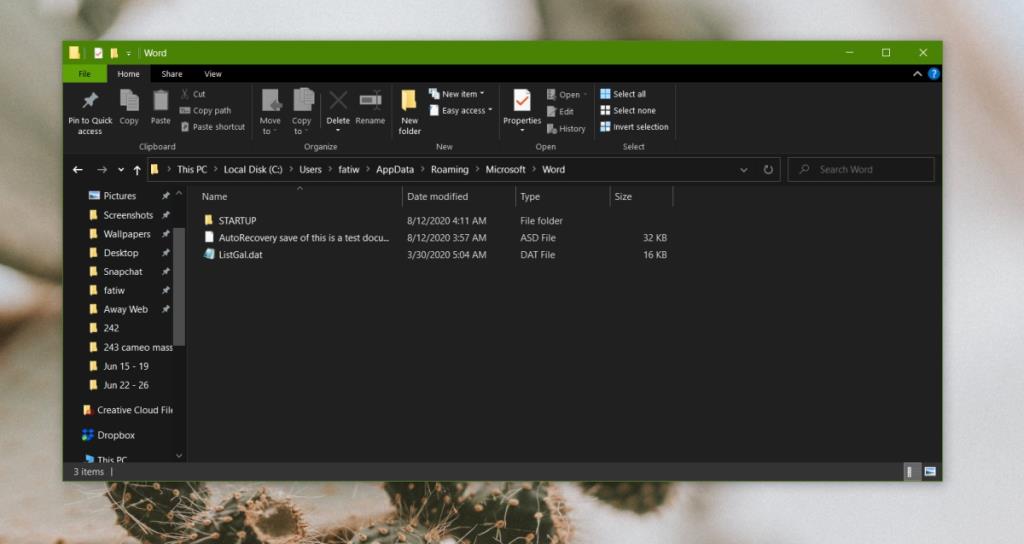
Sự kết luận
Theo mặc định, Microsoft Word lưu tài liệu 10 phút một lần, tuy nhiên, người dùng có thể thay đổi khoảng thời gian này thành thấp nhất là 1 phút. Đi tới Tệp> Tùy chọn> Lưu và thay đổi khoảng thời gian tự động lưu cho tất cả các tệp. Nó có thể làm chậm hệ thống của bạn chỉ một chút nhưng nó sẽ cho phép bạn khôi phục các thay đổi gần đây hơn sau khi Microsoft Word hoặc Windows 10 gặp sự cố. Bạn cũng có thể thay đổi nơi lưu các tệp tự động khôi phục và đặt nó thành vị trí đám mây cho phép bạn khôi phục tệp từ hệ thống từ xa.